Proprio come il modo in cui M4A e MP3 vengono spesso confrontati tra loro, gli appassionati di audio prestano attenzione anche alla seconda coppia più popolare, AIFF e WAV. Tuttavia, poiché la maggior parte delle persone si concentra sugli MP3, non si sa molto sulla coppia AIFF-WAV.
Per questo motivo, sebbene sia facile convertire un determinato formato audio in MP3, non è abbastanza facile convertire AIFF in WAV o viceversa. Dopotutto, non noterai nemmeno la differenza tra la maggior parte dei formati audio.
Questa guida ha lo scopo di mostrarti la differenza e le somiglianze tra AIFF e WAV e guardarle da vicino come un singolo formato audio. Cominciamo con un confronto.
Testo: Parte 1. Qual è il migliore AIFF o WAV?Parte 2. Come convertire AIFF in WAV in iTunes?Parte 3. Come convertire AIFF o WAV in MP3 su Mac?Parte 4. Converti AIFF in WAV online gratuitamenteParte 5. Conclusione
Parte 1. Qual è il migliore AIFF o WAV?
Prima di ogni altra cosa, devi ricordare che prima di poter confrontare due cose, dovresti prima avere un'idea generale di cosa sono. Pertanto, potresti voler imparare prima cosa sono un file WAV e un file AIFF.
Cos'è WAV?
WAV è un tipo di formato che appartiene al gruppo lossless non compresso. È uno dei formati audio più popolari ed è spesso utilizzato negli studi. È un dato di fatto, WAV è uno dei primissimi formati audio ad essere rilasciato al pubblico. Nonostante i molti formati che sono venuti dopo WAV, è ancora forte come stabile per le registrazioni in studio.
Cos'è AIFF?
AIFF è un altro formato che appartiene al gruppo lossless non compresso. Sebbene la maggior parte delle persone lo chiami AIFF, può anche essere chiamato AIF. Se conosci un po 'di WAV, pensa ad AIFF come al suo fratello minore, considerando come AIFF è nato dopo l'uscita di WAV. Per questo motivo, i due hanno diverse somiglianze.
Somiglianze di AIFF e WAV
La somiglianza più significativa tra AIFF e WAV è che sono entrambi formati lossless non compressi. Se non sei a conoscenza di questo termine, si riferisce semplicemente a formati che non sono stati compressi e mantengono la loro qualità originale.
Pertanto, i formati appartenenti a questo gruppo sono i migliori quando si tratta di versioni pubbliche, soprattutto perché si desidera la massima qualità possibile. Un'altra somiglianza è il fatto che sia AIFF che WAV sono ottimi per le registrazioni in studio, sebbene ciò sia dovuto alla loro natura senza perdite non compressa.
AIFF contro WAV
Ora per quanto riguarda la differenza tra i due formati, troverai solo la loro storia. Sebbene possano essere considerati identici, AIFF e WAV sono stati realizzati in scenari diversi da società diverse. Puoi pensare a WAV come all'originale e AIFF è la copia carbone creata da Apple. In poche parole, Android sta per iOS come WAV sta per AIFF.
Ora che hai un'idea generale di quale sia, dovresti essere pronto per convertire AIFF in WAV. Cominciamo usando il buon vecchio iTunes.
Parte 2. Come convertire AIFF in WAV in iTunes?
Se sei su Mac o PC Windows, è possibile convertire AIFF in WAV utilizzando iTunes. In effetti, se lo desideri, puoi persino convertire i formati non compressi in formati compressi e viceversa, purché il file sia nella libreria di iTunes.
Ad ogni modo, poiché il nostro obiettivo in questo momento è convertire AIFF in WAV in iTunes, ci saranno diversi passaggi per utenti Mac e utenti PC Windows. Cominciamo con il Mac.
Sul tuo Mac
Suggeriamo di controllare l'apertura di iTunes prima di seguire questi passaggi:
- Avvia l'app iTunes.
- Dalla barra dei menu, seleziona Musica e fai clic su Preferenze.
- Procedere alla scheda File Fare clic sulla scheda File.
- Ci saranno numerose opzioni in questa scheda. Vai semplicemente alle Impostazioni di importazione e fai clic sulla barra accanto all'opzione Importa utilizzando.
- Seleziona WAV dal menu a tendina.
- Clicca sul pulsante OK.
- Ora seleziona i brani che desideri convertire.
- Una volta selezionati i brani, vai su File dalla barra dei menu e seleziona Converti> Crea versione WAV.
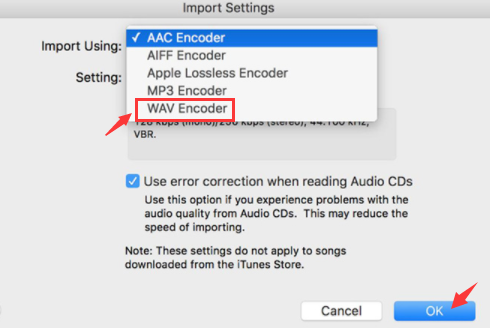
Dovresti vedere le canzoni nella loro forma WAV dopo aver seguito questi passaggi.
Sul tuo PC
I passaggi non sono così diversi con Windows, ma poiché la struttura di iTunes su PC Windows è piuttosto confusa, potresti anche seguire questi passaggi rigorosamente:
- Apri l'app iTunes per Windows.
- Dalla barra dei menu, fai clic su Modifica e seleziona Preferenze.
- Questa volta, vai alla scheda Generale e fai clic su Impostazioni di importazione.
- Seleziona la barra sull'opzione Importa usando e seleziona WAV.
- Fare clic su OK.
- Seleziona i brani AIFF che desideri convertire.
- Fare clic su File dalla barra dei menu e selezionare Convertitore.
- Fare clic su Crea versione WAV.
I brani AIFF dovrebbero essere convertiti in WAV una volta terminato l'intero processo. L'unico problema è che le tue canzoni devono essere su iTunes. Ciò pone la domanda, cosa dovresti fare se le tue canzoni non possono essere caricate su iTunes?
Parte 3. Come convertire AIFF o WAV in MP3 su Mac?
Per fortuna, ci sono numerosi strumenti là fuori che hanno la capacità di convertire un file audio da un formato all'altro. Un software in particolare a cui sono affezionato è Convertitore video iMyMac. Per saperne di più su questo software, controlla le sue caratteristiche:
- Conversione del formato. iMyMac Video Converter supporta numerosi formati come MP3, M4V, MP4 e altri. Supporta anche sia AIFF che WAV, quindi è certamente possibile convertire AIFF in WAV
- Tecnologia di accelerazione. iMyMac utilizza la tecnologia di accelerazione hardware, che si traduce in una rapida conversione che è circa sei volte più veloce rispetto ai convertitori tipici
- Risoluzioni / qualità supportate. Lo strumento supporta anche diverse risoluzioni, dalla risoluzione più bassa (480P) ai video 4k. Lo stesso vale per i file audio. Puoi modificare il bitrate dell'audio
- Dispositivi supportati. Indipendentemente dalla marca di dispositivo che stai utilizzando, iMyMac dovrebbe comunque essere in grado di supportare il tuo dispositivo. Dopotutto, supporta dispositivi come iOS, Samsung Galaxy, Google Nexus e persino Kindle Fire
- Miglioramento video. Anche se al momento potrebbe non essere rilevante, questo software è anche in grado di correggere i video. Puoi persino migliorare la qualità del video se usato correttamente. Alcuni problemi che può risolvere includono sovraesposizione, oscurità, vibrazioni e puoi trasformare i video in definizione standard in alta definizione
Di seguito sono riportati i passaggi da eseguire per convertire AIFF in WAV:
Passaggio 1. Selezionare File AIFF
Apri prima iMyMac Video Converter. Vedrai quindi la pagina principale. Trascina semplicemente i file AIFF che desideri trasformare in WAV. Puoi anche fare clic sul pulsante Aggiungi file e cercare i file che desideri convertire.

Passaggio 2. Selezionare il formato WAV
Il prossimo passo è fare clic sul menu a discesa nell'angolo in alto a destra della finestra. Dopo aver fatto clic su quel pulsante, seleziona WAV. Si riferisce al formato dell'output finale. È inoltre possibile impostare la posizione di archiviazione per i file convertiti.

Passaggio 3. Converti AIFF in WAV
Dopo aver eseguito i passaggi da 1 a 3, è sufficiente fare clic sul pulsante Converti tutto nella parte inferiore della finestra. Questo avvierà l'intero processo, quindi dovrai solo aspettare.

Questo è praticamente tutto ciò che devi fare per convertire AIFF in WAV senza iTunes. Tuttavia, se non ti piace utilizzare strumenti di terze parti, puoi sempre utilizzare un convertitore online.
Parte 4. Converti AIFF in WAV online gratuitamente
Esistono numerosi convertitori online là fuori, anche più dei convertitori di terze parti. La cattiva notizia è che è abbastanza difficile determinare quale può essere considerato attendibile e quale è impreciso. Per questo motivo, suggerisco di attenersi a un convertitore online. Ma se ne sceglierai uno, potresti anche usare Online Audio Converter.
Online Audio Converter è uno dei convertitori online più popolari in circolazione. È anche facile da usare ed è gratuito, anche se puoi donare per lo sviluppo del sito. Ad ogni modo, ecco i passaggi per convertire AIFF in WAV gratuitamente online:
- Vai al sito web attraverso questo collegamento.
- Ora fai clic sul grande pulsante blu Apri file.
- Dopo averlo cliccato, verrà visualizzata una nuova finestra. Vai semplicemente alla cartella in cui si trovano i file AIFF e seleziona quei file.
- Sotto il grande pulsante blu, ci saranno numerosi formati audio. Seleziona semplicemente WAV.
- Sotto i formati, puoi impostare la qualità del file di output. Questo lo devi decidere tu.
- Ora fai clic sul pulsante Converti nella parte inferiore dell'area grigia.
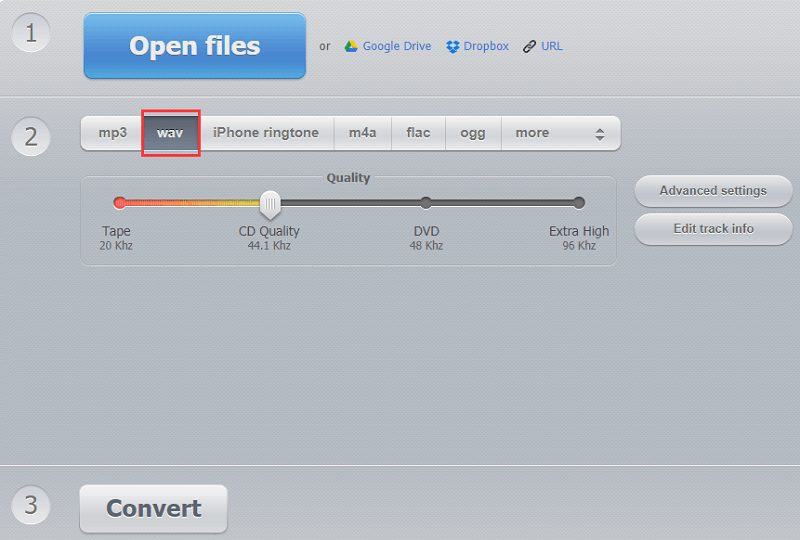
Questo convertirà AIFF in WAV online. Ovviamente, questo non funzionerà se non si dispone di una connessione Internet o se è instabile. Quindi, la tua migliore opzione è ancora quella di utilizzare uno strumento di terze parti.
Parte 5. Conclusione
Come puoi vedere, ci sono molti modi per convertire AIFF in WAV. Questi due formati potrebbero non essere i migliori, ma almeno sono comunque ottimi formati.
Ad ogni modo, credo che questi metodi possano essere utilizzati anche se vuoi convertire in altri formati, forse per MP3 e M4A. Si spera che tu possa usare tale conoscenza anche su altre questioni.



